Eine der am häufigsten verwendeten und bekanntesten Office-Suiten der Welt ist zweifelsohne Microsoft Office, mit dem wir seit 2003 eine Reihe integrierter Tools und Funktionen zum Erstellen und Bearbeiten von Dokumenten , Verwalten von Daten oder zum Erstellen professioneller Präsentationen verwenden Eine breite Palette praktischer Optionen für alle Arten von Benutzern.
Zweifellos ist dieses Programm in verschiedenen Bereichen sehr nützlich, da es uns sowohl beruflich als auch persönlich oder pädagogisch die Möglichkeit gibt , Präsentationen zu erstellen, in denen bestimmte Inhalte auf einfache und dynamische Weise gezeigt werden, damit sie später präsentiert werden können der Fall, der notwendig ist.
Wie ein Betriebssystem muss es aktiv sein, um die Suite optimal nutzen zu können.
- Erhalten Sie Updates
- Verlassen Sie sich auf die Unterstützung 7 X 24
- Beheben Sie Fehler, die mit der Anwendung und mehr angezeigt werden
Wenn eine Office-Anwendung gestartet wird, handelt es sich in diesem speziellen Fall um PowerPoint 2016 oder 2019 , das nicht aktiviert ist, und wir werden Sie bitten, sich bei Office anzumelden, um den Aktivierungsvorgang auszuführen und somit die besten Ergebnisse zu erzielen PowerPoint-Funktionen . Dazu müssen wir uns mit dem Microsoft-Konto oder dem Berufs- oder Bildungskonto anmelden, das beim Kauf oder Abonnieren von Office verwendet wird.
TechnoWikis erklärt verschiedene Methoden zur Aktivierung unserer PowerPoint 2016º 2019-Anwendung und zeigt auf diese Weise alle Vorteile und Funktionen auf.
In dem Moment, in dem PowerPoint 2016 oder 2019 veröffentlicht wird, wird das folgende Fenster angezeigt, in dem angezeigt wird, dass wir die Anwendung aktivieren müssen:
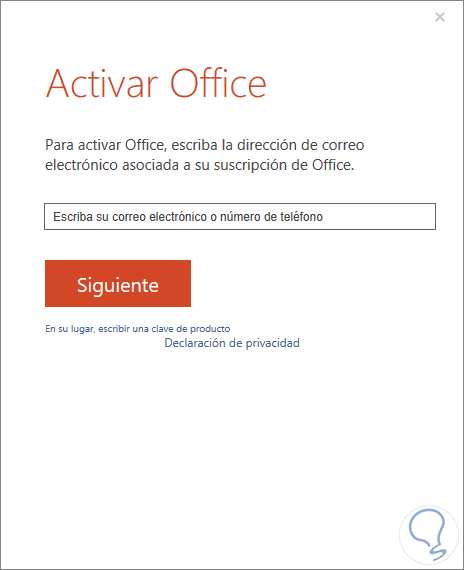
Standardmäßig wird die Eingabe der E-Mail angefordert, mit der das Abonnement für PowerPoint oder die Office-Suite erstellt wurde. Dort müssen wir die E-Mail eingeben und den weiteren Aktualisierungsvorgang fortsetzen.
Wenn Sie kein Abonnement für Office haben, haben Sie möglicherweise die Office-DVD mit PowerPoint gekauft. Diese Box enthält den Produktcode, bei dem es sich um einen 25-stelligen Code handelt, der dort gedruckt und sorgfältig eingegeben wird Wenn wir diese Methode anwenden möchten, klicken wir für jeden Buchstaben auf die Zeile “An seiner Stelle”, schreiben einen Produktschlüssel und Folgendes wird angezeigt:
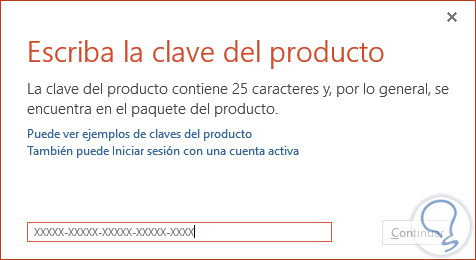
Dort geben wir das Passwort ein und klicken auf Weiter, um mit dem Aktivierungsprozess von PowerPoint 2016 oder 2019 fortzufahren.
Wenn PowerPoint deaktiviert ist, wird in der Anwendung unter Datei / Konto die folgende Warnung angezeigt:
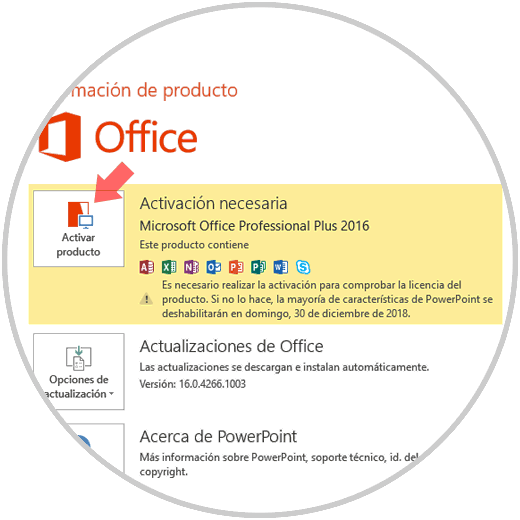
In bestimmten Situationen integriert Microsoft Office einen Assistenten, um den Aktivierungsprozess auszuführen, der die Aufgabe des Abschlusses des Office-Aktivierungsprozesses erleichtert.
Der Assistent sieht folgendermaßen aus:
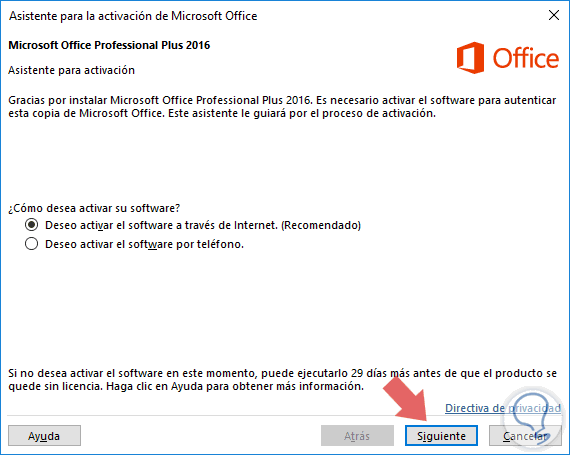
Dort haben wir zwei Aktivierungsmöglichkeiten:
Wenn Sie die Meldung sehen, dass dieses Produkt nicht mehr telefonisch aktiviert werden kann, können Sie es ignorieren und die Nummern anrufen, die für unser Land oder die Region angegeben sind, in der es eingesetzt ist.
Bei Auswahl dieser Option klicken wir auf Weiter und müssen das aktuelle Land oder die aktuelle Region auswählen und dann die Telefonnummer des Produktaktivierungszentrums gemäß dem ausgewählten Land oder der ausgewählten Region anrufen:
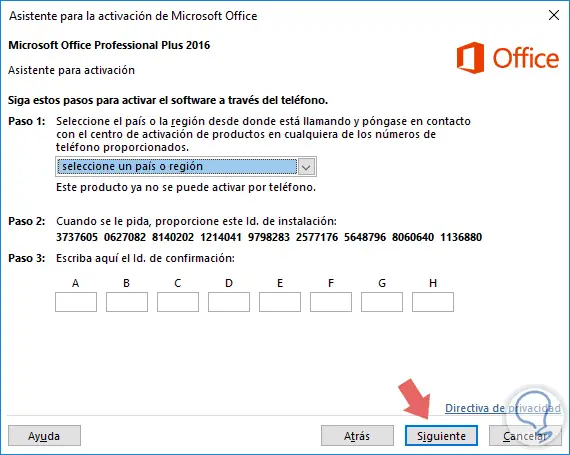
Nach dem Herstellen der Kommunikation müssen wir die in Schritt 2 des Aktivierungsassistenten generierte Installations-ID angeben. Anschließend erhalten wir vom Produktaktivierungscenter eine Bestätigungs-ID, die in Schritt 3 eingegeben werden muss des Aktivierungsassistenten.
Danach klicken wir auf Weiter und folgen dem Aktivierungsprozess.
Mit einer der angegebenen Methoden können wir feststellen, dass unsere PowerPoint-Anwendung korrekt aktiviert wurde: 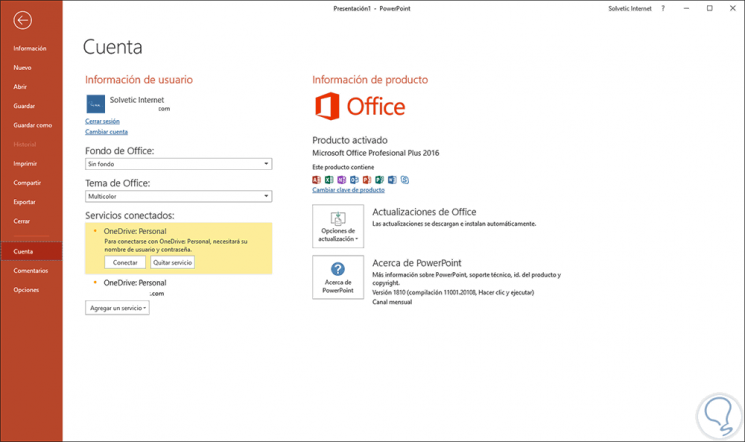
Wir müssen einige Punkte berücksichtigen, wie:
- Melden Sie sich mit dem richtigen Konto an
- Überprüfen Sie den Status des Office-Abonnements
- Überprüfen Sie, ob wir mehrere Kopien von Office haben
Auf diese Weise haben wir gelernt, PowerPoint 2016 oder 2019 auf praktische Weise zu aktivieren. Jetzt können wir alle Funktionen des Programms nutzen und so unsere Präsentationen erstellen, ohne befürchten zu müssen, dass das Programm nach der Testphase nicht mehr funktioniert.